- English
- 日本語
ACL の操作
最終更新日 2018-07-30
アクセス制御リスト (ACL) を使用すると、お客様のサービス内の URL へのアクセスを Varnish が許可または制限する際に使用されるアクセス権限のリストを保存することができます。Fastly のコントロールパネルを使用して、ACL を追加、削除、更新することができます。
ACL の表示
ACL を表示するには、ご利用のサービスの ACL 管理エリアにアクセスします。
- Fastly コントロールパネルにログインします。
- Home ページから、適切なサービスを選択します。検索ボックスで ID、名称、ドメインによる検索が行えます。
Configuration をクリックして、View Active を選択します。
サービスバージョンのメニューから、適切なサービスバージョンを選択します。
Data をクリックします。 Data ページが表示されます。現在選択されているサービスバージョンに関連する既存の ACL がある場合は、Access control lists エリアに表示されます。
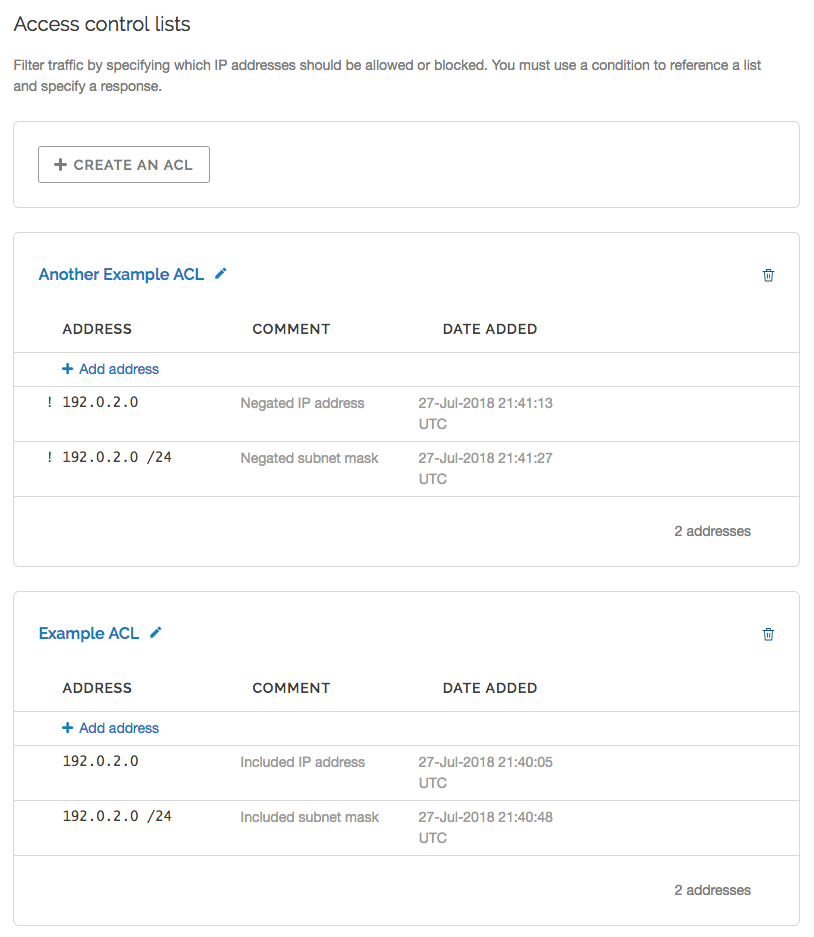
注意
ACL コンテナはバージョン管理されていることにご留意ください。サービスに ACL が付加されていない場合は、サービスのバージョンを確認してください。
ACL の作成
ACL は ACL コンテナと、ACL コンテナ内の ACL エントリーの2つのコンポーネントで構成されます。
ACL コンテナの作成
ACL を作成するには、まず以下の手順で ACL コンテナを作成します。
- Fastly コントロールパネルにログインします。
- Home ページから、適切なサービスを選択します。検索ボックスで ID、名称、ドメインによる検索が行えます。
- Edit configuration をクリックし、アクティブなバージョンをクローンするオプションを選択します。
Data をクリックします。
Create an ACL をクリックします。
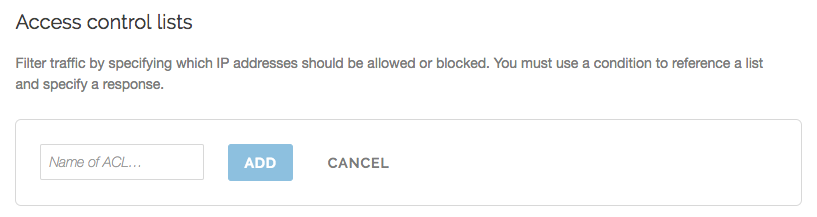
Name of ACL フィールドに ACL の分かりやすい名前を入力します (例:
Example ACL)。Add をクリックします。作成した空の ACL コンテナが表示されます。
Activate ボタンをクリックすると、編集中のサービスバージョンに設定変更が反映されます。
ACL エントリーの作成
ACL コンテナが作成されたら、以下の手順で ACL エントリーを追加します。
Add address をクリックします。
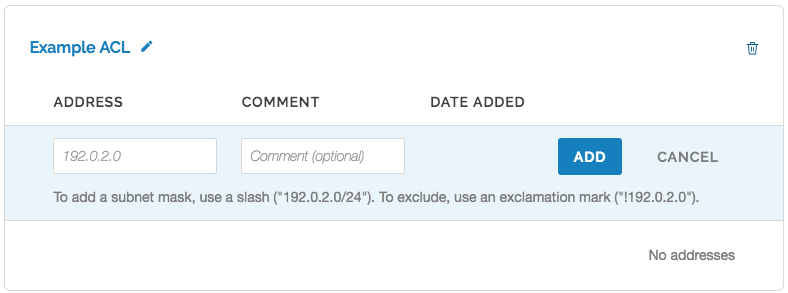
Address フィールドに、このサービスへのアクセスを許可またはブロックする IP アドレスまたはサブネットマスク (IP アドレスの範囲) を入力します。IP アドレスやサブネットマスクを除外またはブロックする場合は、感嘆符を使用します (例: または
!192.0.2.0``!192.0.2.0/24)。Comment フィールドには、IP アドレスやサブネットマスクを説明するコメントを任意で入力します。
Add をクリックします。IP アドレスまたはサブネットマスクが ACL コンテナに表示されます。追加された項目は直ちに有効となります。
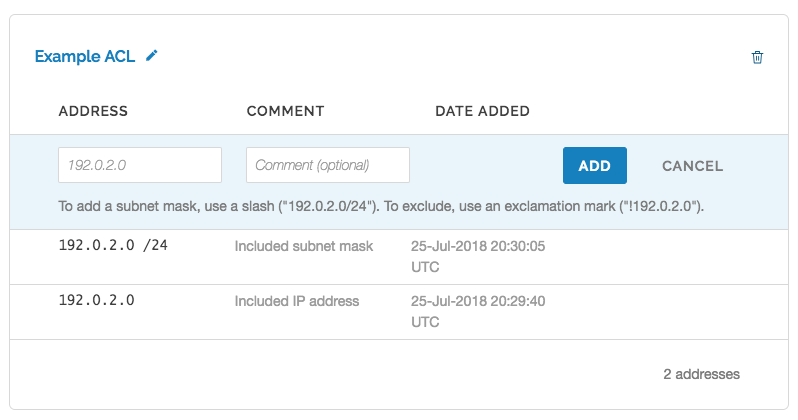
ACL の編集
制限事項に注意しながら、Fastly のコントロールパネルで ACL のコンテナとエントリーを編集することができます。
ACL コンテナの編集
コントロールパネルで作成した ACL コンテナの名前は、ロックされていない任意のサービスバージョン内で編集できます。
- ご利用のサービスのロックされていないバージョンに関連付けられた ACL を検索します。
- ACL コンテナ名の横にある鉛筆アイコン
 をクリックします。
をクリックします。 - 名前を変更し、Save をクリックします。
ACL エントリーの編集
コンテナ内の ACL エントリーはいつでも編集できます。Fastly コントロールパネルで作成した ACL コンテナに含まれる IP アドレスやサブネットマスクを編集するには、以下の手順に従ってください。
- 関連する IP アドレスまたはサブネットマスクが表示されるサービスに関連する ACL を検索します。ACL エントリーはバージョン管理されていないため、選択するサービスのバージョンは関係ありません。お客様にとって最も合理的なものをお選びください。
- ACL エントリーにカーソルを合わせ、表示される鉛筆アイコン
 をクリックします。
をクリックします。 - 必要に応じて IP アドレス、サブネットマスク、またはコメントを編集します。
- Save をクリックします。変更した内容は、すぐに設定に反映されます。ACL コンテナがすでに有効化されているサービスバージョンと関連付けられている場合、それらの変更は直ちに本番環境に反映されます。
ACL の削除
制約事項を考慮しながら、Fastly コントロールパネルで ACL のコンテナやエントリーを削除できます。
ACL コンテナの削除
Fastly コントロールパネルで作成した ACL コンテナは、ロックされていない任意のサービスバージョン内で削除することができます。
- ご利用のサービスのロックされていないバージョンに関連付けられた ACL を検索します。
- ACL の右上隅にあるゴミ箱アイコン
 をクリックします。
をクリックします。 - Confirm and Delete をクリックします。
- Activate をクリックすると、編集中のサービスバージョンに設定変更が反映されます。
ACL エントリーの削除
コンテナ内の ACL エントリーはいつでも削除できます。Fastly コントロールパネルで作成した ACL コンテナに含まれる IP アドレスやサブネットマスクを削除するには、以下の手順に従ってください。
- 関連する IP アドレスまたはサブネットマスクが表示されるサービスに関連する ACL を検索します。ACL エントリーはバージョン管理されていないため、選択するサービスのバージョンは関係ありません。お客様にとって最も合理的なものをお選びください。
- ACL エントリーにカーソルを合わせ、表示されるゴミ箱アイコン
 をクリックします。
をクリックします。 - Confirm and Delete をクリックします。
翻訳についての注意事項
このフォームを使用して機密性の高い情報を送信しないでください。サポートが必要な場合は、サポートチームまでご連絡ください。このフォームは reCAPTCHA によって保護されており、Google のプライバシーポリシーと利用規約が適用されます。